- Hoe Viber voor Windows te installeren
- Voordelen van het gebruik van een messenger
- De minimale vereisten die vereist zijn om de applicatie correct te laten werken
- Instructies voor het installeren en configureren van Viber
- Hoe Viber niet automatisch te starten
- Room Recovery in Viber
- Viber maakt geen verbinding met internet - alle redenen
- Videobeoordeling
In de tijd van technologie en internet willen mensen altijd in contact blijven met de hulp van verschillende sociale netwerken en instant messengers, waaronder Viber. Deze applicatie werkt op zowel telefoons als computers. Wanneer u een vibera op een computer installeert, worden de gegevens op het mobiele apparaat gesynchroniseerd en hoeft u zich niet te registreren op een nieuwe.
In het artikel zullen we je vertellen hoe je een vibe op een laptop installeert, om welke redenen het misschien niet start en wat er moet gebeuren zodat de messenger niet automatisch start.
Hoe Viber voor Windows te installeren
Alles is hier vrij eenvoudig, om te beginnen gaan we naar de officiële website en beginnen met het installeren van de applicatie. Daarna heb je nodig:
- Voer het gedownloade bestand uit.
- Klik op "Accept & Update" in de rechterhoek van het scherm, waarna de installatie start.
- Na het bovenstaande wordt u gevraagd of de applicatie op de telefoon is geïnstalleerd (als u op Ja klikt, worden de gegevens gesynchroniseerd, zo niet, biedt Viber aan om de applicatie op de telefoon te installeren).
- Selecteer vervolgens uw land en voer het telefoonnummer in.
- Hierna ontvang je een sms-melding op Viber die op je mobiel is geïnstalleerd (geen gewone sms of telefoontje).
- De melding bevat een code die moet worden ingevoerd om het account te activeren.
- De installatie van de applicatie op de computer is voltooid.
Voordelen van het gebruik van een messenger
In de moderne wereld zijn er een groot aantal verschillende sociale netwerken, sites en applicaties voor gemakkelijke communicatie. De behoefte om altijd in contact te blijven is zo groot dat mensen steeds vaker overschakelen van reguliere sms-berichten naar communicatie in verschillende instant messengers. Het correspondentieproces in dergelijke applicaties is eenvoudig en snel, het is gemakkelijk te diversifiëren met spraakberichten, coole stickers of videoberichten.
Als er veel verschillende programma's zijn, hoe verschilt Viber dan van hen?
De voordelen van vibe zijn als volgt:
- Deze messenger bespaart batterijverbruik. Tijdens communicatie via Viber wordt er minder batterijvermogen verbruikt dan via andere applicaties.
- Goede geluidskwaliteit. De app werkt nog steeds goed, zelfs met een zwak internetsignaal.
- Het is niet nodig om wachtwoorden te registreren en te onthouden, er wordt een account aangemaakt door het systeem.
- Contacten hoeven niet opnieuw te worden ingevoerd, nummers worden automatisch gecombineerd.
- Veelzijdigheid van de applicatie. Het is even handig om de messenger zowel vanaf mobiele apparaten, tablets als vanaf computers te gebruiken.
- Comfort en toegankelijkheid. Met een account aan de telefoon duurt het identificatieproces bij het installeren van de applicatie op een computer enkele minuten.
- Het maximale aantal tekens in één sms-bericht is 1000 tekens, terwijl u in een normale sms-telefoon niet meer dan 70 tekens kunt schrijven.
- Afbeeldingen, video- / audiobestanden en verschillende links worden gratis en snel via Messenger verzonden, in tegenstelling tot sms op een mobiel.
Vanwege de goede kwaliteit van communicatie, diversiteit en gebruiksgemak is Viber erg in trek bij gebruikers.
De minimale vereisten die vereist zijn om de applicatie correct te laten werken
Om ervoor te zorgen dat de messenger stil kan werken, moet u, voordat u de Viber-applicatie op uw laptop installeert, ervoor zorgen dat aan de systeemvereisten wordt voldaan die het programma vraagt.
Van de systeemvereisten voor Windows:
- Windows XP Service Pack 3 en hoger;
- Windows Vista
- Windows 7
- Windows 8
Om op een MacBook te installeren:
- vanaf OSX 10.7 en hoger.
Voor Linux:
- Alleen 64-bits
Alleen Debian.
Basis hardwarevereisten:
- dual-core processor;
- 1 GB RAM;
- webcam (voor videogesprekken);
- speakers en een microfoon (voor gesprekken) en om bluetooth apparaten aan te sluiten heb je een bluetooth ontvanger met AD2P ondersteuning nodig.
Bovenstaande zijn de parameters die het apparaat moet ondersteunen om de applicatie goed te laten functioneren.
Instructies voor het installeren en configureren van Viber
Nadat je het proces van het installeren van de applicatie op een computer hebt doorlopen, wordt een QR-code op je scherm weergegeven als de sfeer ook op een mobiel apparaat is geïnstalleerd.
De scanner opent op de telefoon, je brengt hem naar het scherm van de laptop, geeft de identificatie door en de applicatie start succesvol.
Als je geen camera op je telefoon hebt of het werkt niet, klik dan op de link "de camera werkt niet" en er wordt een melding naar je nummer gestuurd met een speciale code die moet worden ingevoerd.
Om de applicatie voor uzelf aan te passen, klikt u op het tandwielpictogram in de rechterbovenhoek van het scherm.
U zult de instellingen zien waarin u de nodige parameters zult aanpassen:
- autoload (foto- / videomateriaal);
- gewenste taal;
- chat achtergrond;
- audio- en video-instellingen;
- meldingen (die geluidssignalen weergeven en afspelen).
Hoe Viber niet automatisch te starten
Als je wilt dat de messenger automatisch stopt met openen wanneer het apparaat opstart, schakel je deze functie uit in de instellingen.
Open de instellingen door op de "versnelling" te drukken en schakel "Run vibe when the system booting" uit.
Na de ondernomen acties wordt de vibe niet direct na het starten automatisch geopend.
Room Recovery in Viber
Als u per ongeluk een nummer verwijdert, kunt u dit op verschillende manieren herstellen.
De eerste methode is vrij eenvoudig als je contact verwijderd van telefoon boeken kunt u deze herstellen via chat in de messenger zelf.
Voor deze:
- We gaan in op de applicatie.
- We vinden de noodzakelijke dialoog, openen deze.
- U zult zien dat het nummer niet in de contacten staat en het pictogram "toevoegen" zal verschijnen.
- Klik erop en bevestig de actie.
- Contact opnieuw opgeslagen.
De tweede optie is om nummers te herstellen met behulp van een back-up. Nu hebben smartphones een back-upfunctie die het leven van de gebruiker gemakkelijker maakt en helpt om de nodige contacten te behouden.
Herstel:
- Open de notebook op je telefoon.
- Klik op de "drie stippen" in de bovenhoek van het scherm.
- Ga naar de sectie importeren / exporteren.
- Selecteer de gewenste back-upactie (importeren van de schijf of exporteren naar de schijf).
Het proces van het herstellen van contacten is vrij eenvoudig en gemakkelijk te implementeren.
Viber maakt geen verbinding met internet - alle redenen
Het ontbreken van een internetverbinding kan verschillende oorzaken hebben:
- netwerkstoringen (Wi-Fi, 3G);
- storing op het apparaat zelf, waardoor de verbinding niet werkt.
De oplossing voor het probleem is vrij eenvoudig, probeer om te beginnen de wifi opnieuw op te starten of over te schakelen van wifi naar 3G of omgekeerd. Als deze manipulaties niet hebben bijgedragen aan het oplossen van het probleem, start u het apparaat zelf opnieuw op. In de meeste gevallen wordt de verbinding na het downloaden hersteld en blijft de messenger functioneren.
Naast het ontbreken van internet kan de reden om niet te verbinden zijn:
- gebrek aan minimumvereisten op het apparaat voor de normale werking van de applicatie;
- interne fouten op het apparaat.
Wat te doen als Viber geen verbinding maakt - oplossing
Als de Viber-applicatie niet werkt, kan een van de redenen een onjuiste installatie van de applicatie zijn. Verwijder in dat geval de messenger van de computer en installeer het programma voorzichtig opnieuw.
Wanneer dergelijke problemen zich voordoen met de messenger, zoals het onvermogen om een bericht te verzenden, een oproep te beantwoorden, is er geen geluid, werkt de videocommunicatie niet of start de applicatie gewoon niet - start uw apparaat opnieuw op.
Als het opnieuw opstarten het probleem niet heeft opgelost, controleer dan het apparaat op virussen of probeer de antivirus uit te schakelen (het kan het programma blokkeren) of update de toepassingsversie:
- help - over de applicatie;
- Controleer met de versie die op uw apparaat is geïnstalleerd;
- als er een verkeerde combinatie is, update dan via de officiële website.
Viber op Windows 7 start niet - mogelijke redenen
Als uw Viber-applicatie niet werkt op Windows 7 of als er voortdurend crashes optreden,
probeer de messenger opnieuw te installeren en start het apparaat zelf opnieuw op. Als er een fout optreedt waarbij een lang nummer eindigt op nummer 5, probeer dan het besturingssysteem zelf bij te werken.
Als je alle bovenstaande methoden hebt geprobeerd en de vibera nog steeds niet werkt of functioneert, maar met constante problemen, probeer dan contact op te nemen met Viber-ondersteuning.
Videobeoordeling
Om het volledige installatieproces in detail te zien, kunt u deze video bekijken

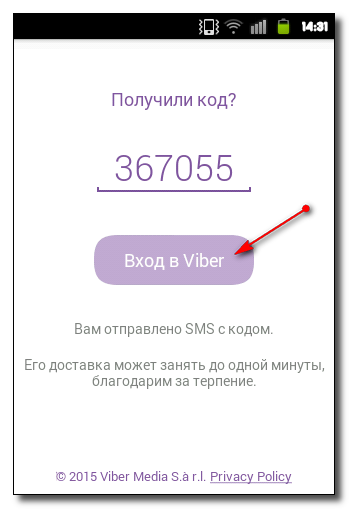
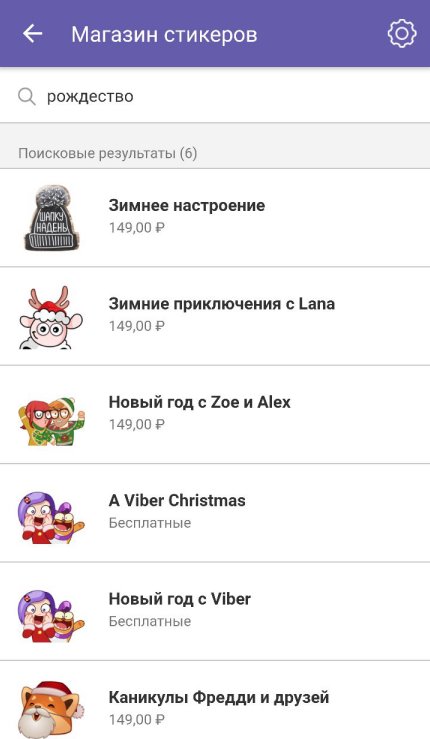

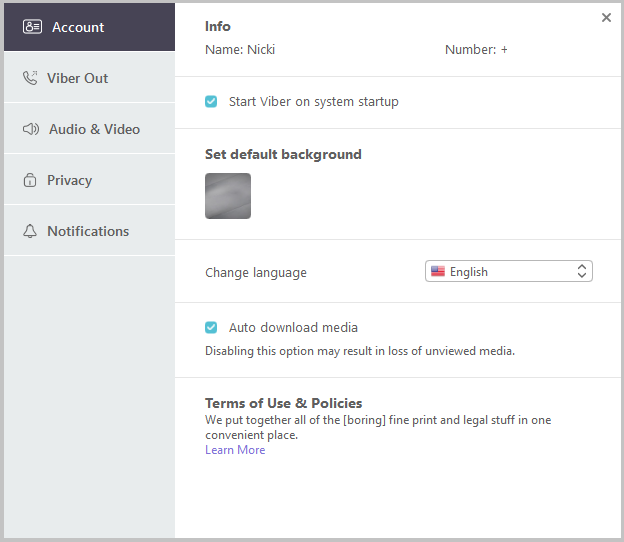
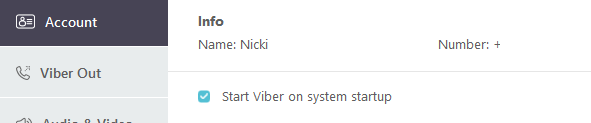
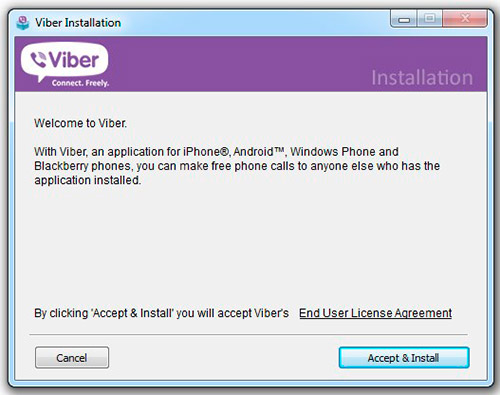
 Wat te doen als het toetsenbord niet werkt op de laptop
Wat te doen als het toetsenbord niet werkt op de laptop  Waarom knippert de batterij-indicator op de laptop
Waarom knippert de batterij-indicator op de laptop  Vergrendel en ontgrendel het toetsenbord op laptops van verschillende merken
Vergrendel en ontgrendel het toetsenbord op laptops van verschillende merken  Een videokaart op een laptop controleren en testen
Een videokaart op een laptop controleren en testen  Waarom de laptop geen verbinding maakt met wifi
Waarom de laptop geen verbinding maakt met wifi 

